Conectando ao Reach RS2/RS2+
Obtenha os cartões de instruções no seu smartphone para trabalhar no terreno
O Emlid Flow permite controlar os receptores Reach RS2/RS2+ com dispositivos iOS ou Android. Utilizando o aplicativo, você pode acessar seu receptor através de uma rede Wi-Fi, configurá-lo para o levantamento, coleta e locação de pontos.
Neste guia, você encontrará informações sobre como se conectar ao Reach RS2/RS2+ utilizando o aplicativo Emlid Flow.
O processo de conexão para dispositivos iOS e Android é semelhante.
Guia em vídeo
O vídeo abaixo descreve o processo de conexão ao Reach RS2/RS2+ utilizando o Emlid Flow.
Guia em texto
Configuração da conexão Wi-Fi
Estabeleça a conexão Wi-Fi entre a unidade Reach e o seu dispositivo.
- Ligue a unidade e aguarde até que ela seja carregada
- Observe o LED "Network" do receptor para verificar o modo:
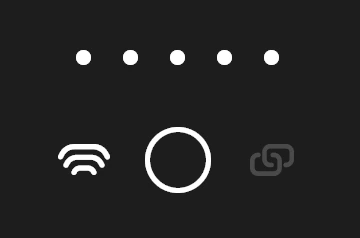
Quando o Reach está no modo hotspot, ele compartilha a sua própria rede. Neste caso, execute os seguintes passos:
-
Abra as configurações de Wi-Fi do seu dispositivo e ative o Wi-Fi.
-
Encontre uma rede com o nome reach:XX:XX.
-
Introduza a senha emlidreach para conectar a esta rede.
-
Aguarde até que a tela mostre que a conexão à rede foi bem sucedida.
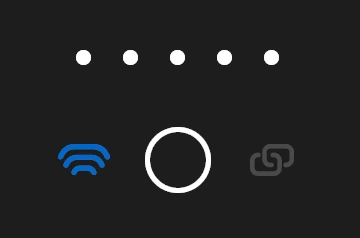
Quando o Reach está no modo cliente, ele está conectado à rede Wi-Fi externa. Neste caso, execute os seguintes passos:
-
Abra as configurações de Wi-Fi do seu dispositivo.
-
Conecte-o à mesma rede Wi-Fi.
-
Aguarde até que a tela mostre que a conexão à rede foi bem sucedida.
Conectando-se ao Reach RS2/RS2+ usando o Emlid Flow
Quando a ligação Wi-FI estiver estabelecida, você pode se conectar à sua unidade utilizando o Emlid Flow.
- Abra o aplicativo
- Escolha a sua unidade na lista de dispositivos disponíveis
Se houver apenas um receptor, o aplicativo tentará se conectar automaticamente a este Reach.
Quando você se conectar ao seu Reach, todos os LEDs piscarão simultaneamente.
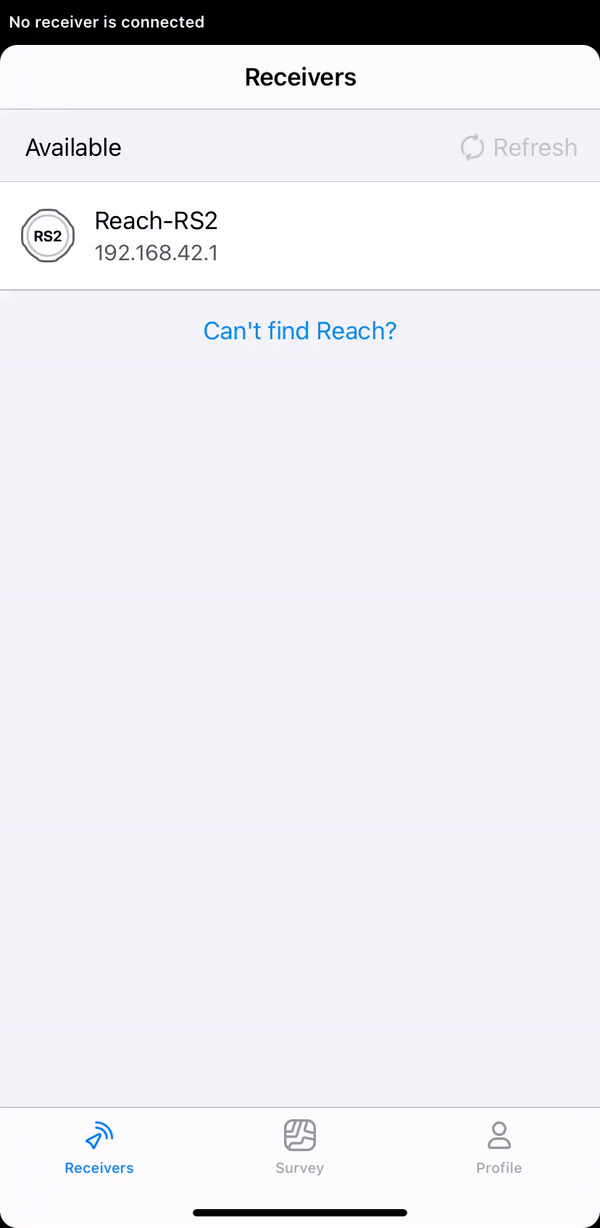
Depois de conectar-se ao seu Reach RS2/RS2+ através do Emlid Flow, você pode acessar as configurações e ajustá-las para o levantamento.